

By バーノン・ロデリック, Last updated: December 22, 2022
YouTubeが提供されてから15年が経ち、毎月プラットフォームにアクセスする何十億ものユーザーからその成功を見ることができます。 人気のあるプラットフォームとして、しかし時々それは代わりに迷惑になることがあります。
A perfect example of this is Autoplay, it will also consume our data without our permission. So, you’ve probably tried turning it off, but somehow YouTube自動再生がオンになり続ける。 それがあなたのシナリオである場合は、この問題を解決するためのさまざまな方法を詳細に説明しているので、私たちに従ってください。 YouTube's slow buffering 同じように迷惑です。 必要に応じて、リンクされた記事をクリックして問題を解決してください。
パート1。YouTubeの自動再生がデスクトップWebをオンにし続けるPart 2. YouTube Autoplay Keeps Turning On Mobile App
ご存知かもしれませんが、YouTubeプラットフォームにアクセスするにはXNUMXつの方法があります。 これには、デスクトップでのブラウザーの使用とモバイルデバイスでのアプリの使用が含まれます。 その結果、YouTube Autoplayがオンになり続けると、デスクトップでの問題の修正は、モバイルデバイスで発生した場合とは異なります。 ループを解除する方法を見てみましょう。
注:YouTube Autoplayが再びオンになり続けるときのループを壊すことができるように、サインインすることは必ずしも重要ではありませんが、この機能はデフォルトでオンになっています。 サインインしない場合、自動再生は保存されないため、何度もオンになります。 これが、YouTubeAutoplayが繰り返され続ける理由かもしれません。 そのため、Googleアカウントを使用してYouTubeアカウントにログインすることをお勧めします。 これにより、使用しているデバイスに関係なく、自動再生機能がオフになります。
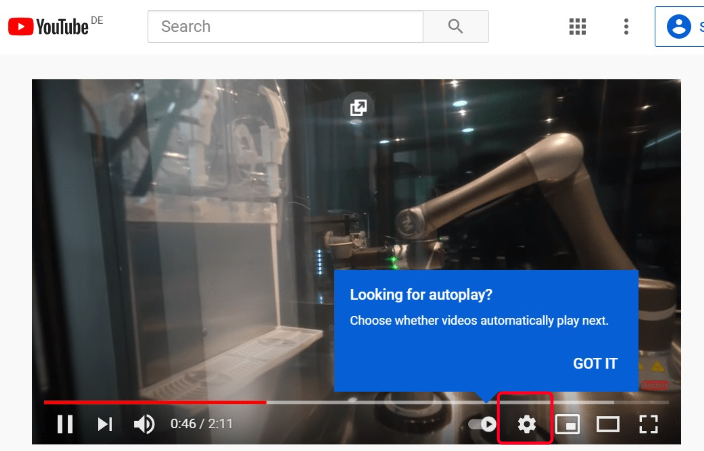
それがそれと同じくらい簡単だったことを知ってイライラするかもしれませんが、YouTubeAutoplayがオンになり続けるとあなたは非常に苦労しました。 これは、前のステップをスキップした可能性があり、そのためにプロセスが失敗したためです。 しかし、前に述べたように、この問題はブラウザだけに存在するわけではありません。 また、モバイルデバイスのYouTubeアプリでも発生する可能性があります。
Unlike the YouTube platform from the perspective of desktop users, the mobile app is a bit easier to manage. After all, only the important details were included, unlike in the desktop version. Thus, it would be easier to stop the scenario of when YouTube Autoplay keeps turning on. Now before we head to the steps, remember that this applies to both the app for Android and iOS. This also applies when you access it on your mobile device through the browser app. Here are the steps to do this:
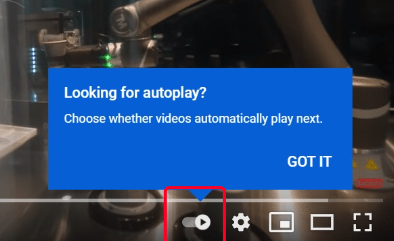
注:自動再生オプションがデフォルトでオンになっていない場合があります。 たとえば、モバイルデータのみを使用していて、Wi-Fiインターネット接続に接続されていない場合は、自動的に無効になることがあります。
これらのXNUMXつの手順の後、それでもYouTube Autoplayが繰り返される場合、この方法はおそらく適切ではありません。 運が良ければ、ビデオに向かう必要のない代替手段があります。 これを行う手順は次のとおりです。
注:これにより、どの動画を再生しても、その後に別の動画が再生されなくなります。 YouTubeAutoplayが繰り返され続けるようなシナリオに直面するべきではありません。
注:場合によっては、スライダーだけでなく、自動再生オプションのメニューが表示されます。 メニューには、常時オン、WiFiのみ、およびオフが含まれます。 モバイルデータに接続しているかWiFiに接続しているかに関係なく、ビデオが自動的に再生されないように、オフにすることをお勧めします。 必要に応じて、いつでもここに移動して変更を元に戻すことができます。
デスクトッププラットフォームとは異なり、YouTubeアプリには、YouTube自動再生がオンになり続けるタイミングのループを断ち切るXNUMXつの方法があります。 これは、デスクトッププラットフォームよりもYouTubeアプリの方が管理しやすいという私たちの主張を証明するものです。
人々はまた読むFacebookの問題のトラブルシューティング方法「ログインできない」あなたが選ぶことができる11のトップインスタグラムストーリーテンプレート
It may not be as easy as you think, but you have now fixed your problem regarding when YouTube Autoplay keeps turning on. But as much as we hate to admit it, it can sometimes help us in some cases. That is why we made sure that you can revert the changes that you’ve made with the Autoplay feature. While you have learned two ways to fix your problem, we suggest that you avoid tweaking too much of YouTube’s features to avoid any further issues.
コメント
コメント
/
面白いDULL
/
SIMPLE難しい
ありがとうございました! ここにあなたの選択があります:
Excellent
評価: 4.5 / 5 (に基づく 94 評価数)